Шопінг гід, або storegid — це браузерний викрадач. Програма Шопінг гід змінює під себе налаштування браузера і постійно показує спливаючу рекламу, також серед процесів в “Диспетчері завдань” з’являється storegid.exe, тому багато не байдужих користувачів цікавить питання — “як видалити шопінг гід”, далі про це детальніше.

Такі програми, як Istartsurf.com, Search Protect та Шопінг Гід, користувачі підхоплюють при скачуванні або установки програмного забезпечення з сумнівних сайтів. Щоб уникнути подібних неприємностей, рекомендується завантажувати ПЗ тільки з надійних сайтів, а в іншому випадку, принаймні, бути уважним при виборі параметрів (іноді браузерні викрадачі, подібні Шопінг гід, встановлюються опціонально, і в принципі можна запобігти їх появі на комп’ютері, якщо бути уважним і стежити за галочками при установці софта).
Якщо на комп’ютері з’явився браузерний викрадач, від нього необхідно позбутися якнайшвидше і видалити Шопінг Гід. Незважаючи на те, що такі програми комусь можуть здатися не надто шкідливими, а деякі їх функції — навіть корисними, на ділі вони можуть послужити джерелом вірусів і погіршення продуктивності комп’ютера. Не кажучи, до того ж, про те, що існує ризик відсилання ваших особистих даних невідомим особам.
Як бачите, видалення Шопінг гід абсолютно необхідно, щоб не стати співучасником або жертвою діяльності кіберзлочинців.
Як видалити Шопінг гід вручну?
Для початку хотілося б сказати, що найкраще буде завантажити надійну захисну програму, для забезпечення в подальшому безпеки комп’ютера і запобігання проникнення в систему подібних браузерних викрадачів. Рекомендується використання SpyHunter — ця програма надійно захистить ваш комп’ютер від майбутніх загроз в мережі Інтернет.
Для того щоб все-таки провести ручне видалення, йдемо далі.
- Один з нескладних способів — відкрийте папку C:Users<Ім’я Користувача>AppDataLocal і видаліть папку storegid, заодно і почистіть там же папці Temp.
- Інший варіант — це видалити з допомогою «Установки і видалення програм«.
- Для цього зайдіть в “Панель управління”, там відкривайте “Установку і видалення програм”, з’явиться список, де потрібно буде знайти “storegid”. Виділіть його і натисніть кнопку «Видалити», а потім просто дотримуйтесь інструкцій, які буде виводити майстер видалення програми Шопінг Гід.
Якщо два попередні способи чому-небудь не допомогли (наприклад, не вдалося знайти зазначену вище папку або storegid серед списку програм), нижче розглядається видалення розширення Шопінг гід прямо з браузерів.
Браузер Google Chrome, Opera або Яндекс Браузер
Для всіх цих браузерів інструкція видалення однакова.
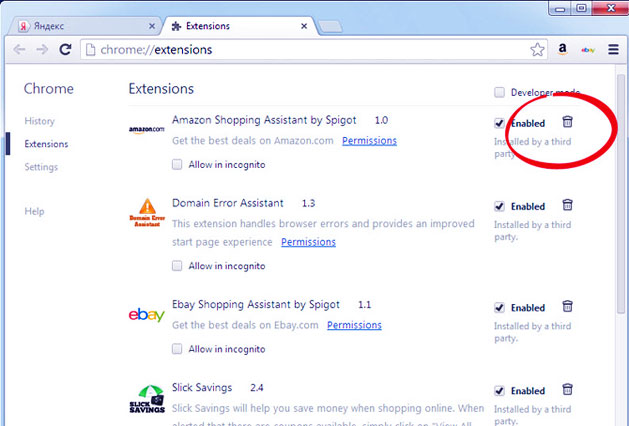
Браузер Firefox
Відкриваємо “Меню”, потім “Доповнення”. Успішно знаходимо у списку розширень «Шопінг Гід», а потім просто натискаємо кнопку видалення навпроти цієї назви.
Браузер Internet Explorer
Відкриваєте “Меню”, далі — “Керування надбудовами” (або, для інших версій — Налаштувати надбудови). У списку наявні надбудови знаходимо наш, небажаний «Шопінг Гід» і тиснемо на кнопку видалення навпроти назви. Всі!


